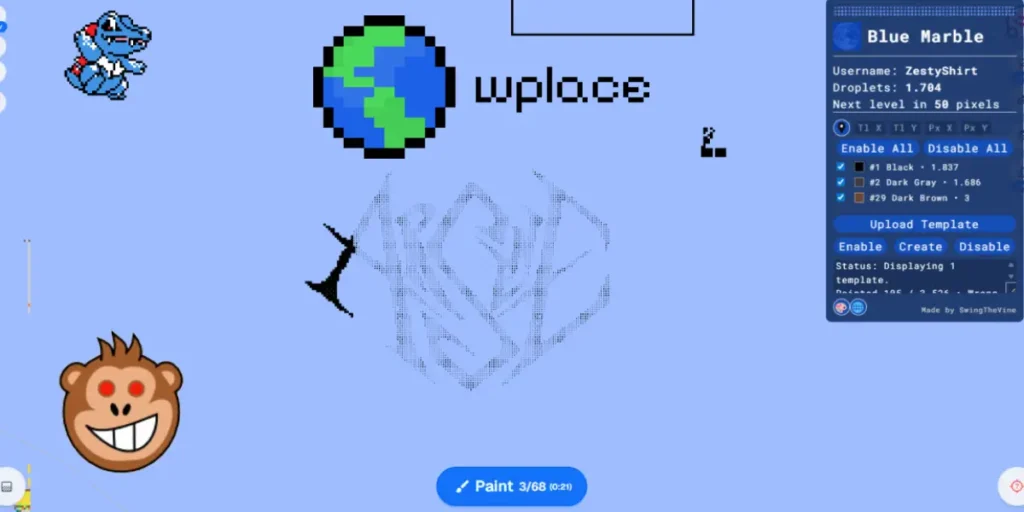Si eres un fanático de Pixelart, para compartir tu arte en línea o una falta de trabajo y Deltarune, es muy probable que ya conozcas wplace. Este proyecto causó la sensación en línea y, si desea aprender a hacerlo. Pinte cualquier diseño de wplace con la ayuda de un modeloLe recomendamos que no deje de leer este artículo.
¿Qué es exactamente wplace?
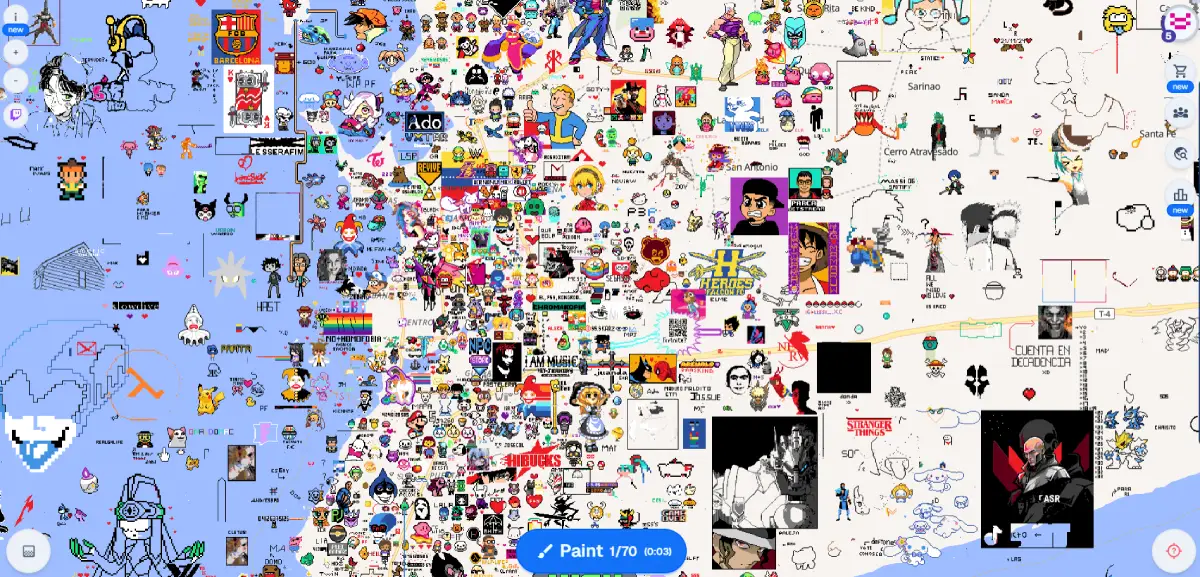
Wplace es un proyecto artístico que consiste en permitir que cualquier persona en el mundo con acceso a Internet deje su marca en un enorme mapa mundial, que pueden usar como lienzo. Muy similar a lo que R/Place era en ese momento, este proyecto te permite Pintar píxeles de píxeles cualquier diseño que puedas imaginar. Y la gran mayoría son muchos personajes de Underworld o Deltarune; Aparentemente, el fandom de esta franquicia es muy artístico.
Ahora, no todos tienen la capacidad de crear hermosas piezas de Pixelart sin ningún soporte; Es por eso que esta vez queremos compartir un método para poder hacer Coloque una guía para su diseño. Es un proceso bastante simple, solo tienes que tener un navegador que no sea Chrome.
¿Cómo colocar un fondo en wplace?
La pintura de Wplace es bastante simple; Solo ingresa al Sitio oficial de WLACE, Seleccione un área vacía, comience a marcar los píxeles y para poner los colores. Sin embargo, si desea asegurarse de que su diseño sea de calidad, puede colocar una guía siguiendo los pasos que lo dejaremos a continuación:
- El primero será Ingrese un navegador que no sea ChromePorque la extensión que usará no está habilitada para Chrome. Decidimos usar Edge.
- En el límite, busca las palabras «Borde de extensión violentmonkey»E inserte el primer resultado.
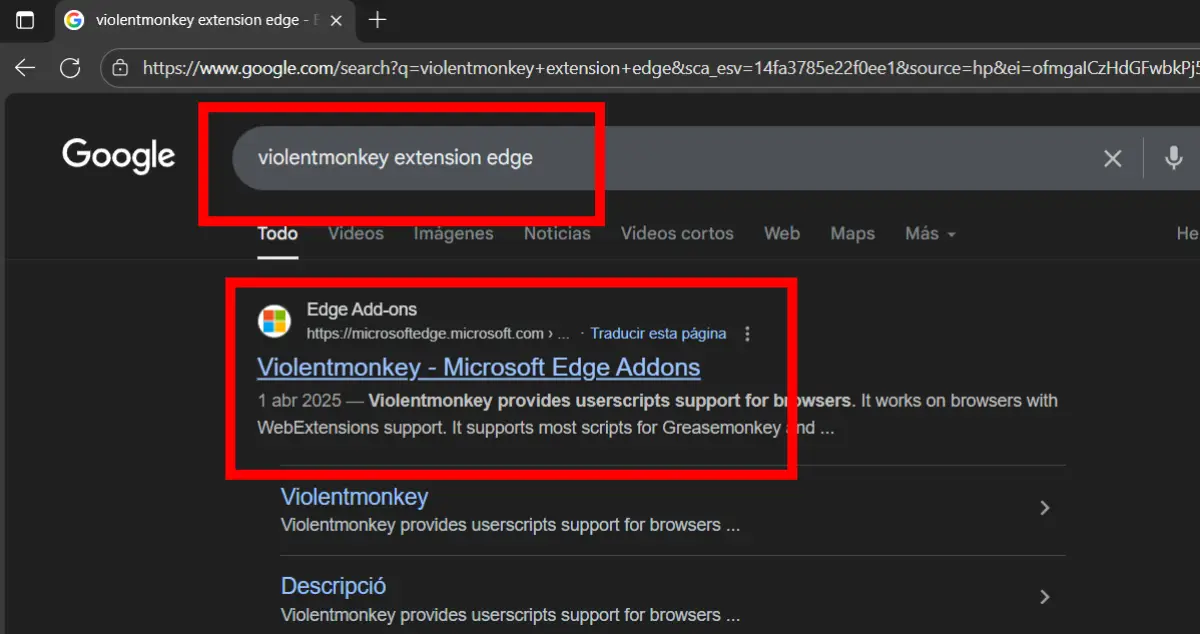
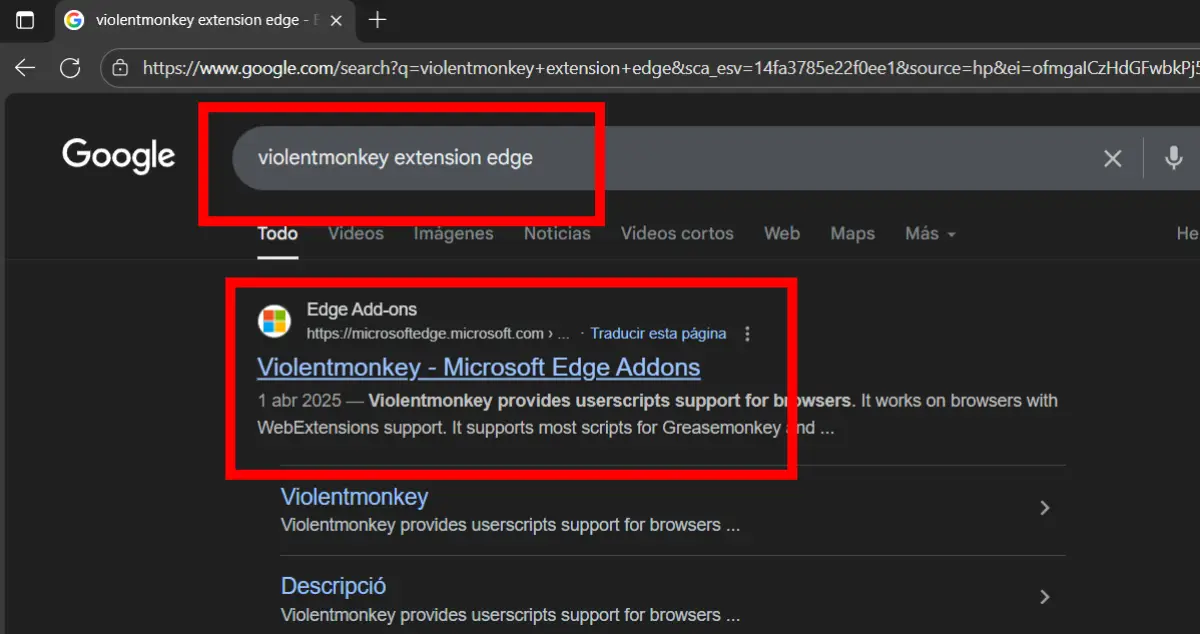
- Presione en la opción que dice «Obtener»En la tienda de extensión.
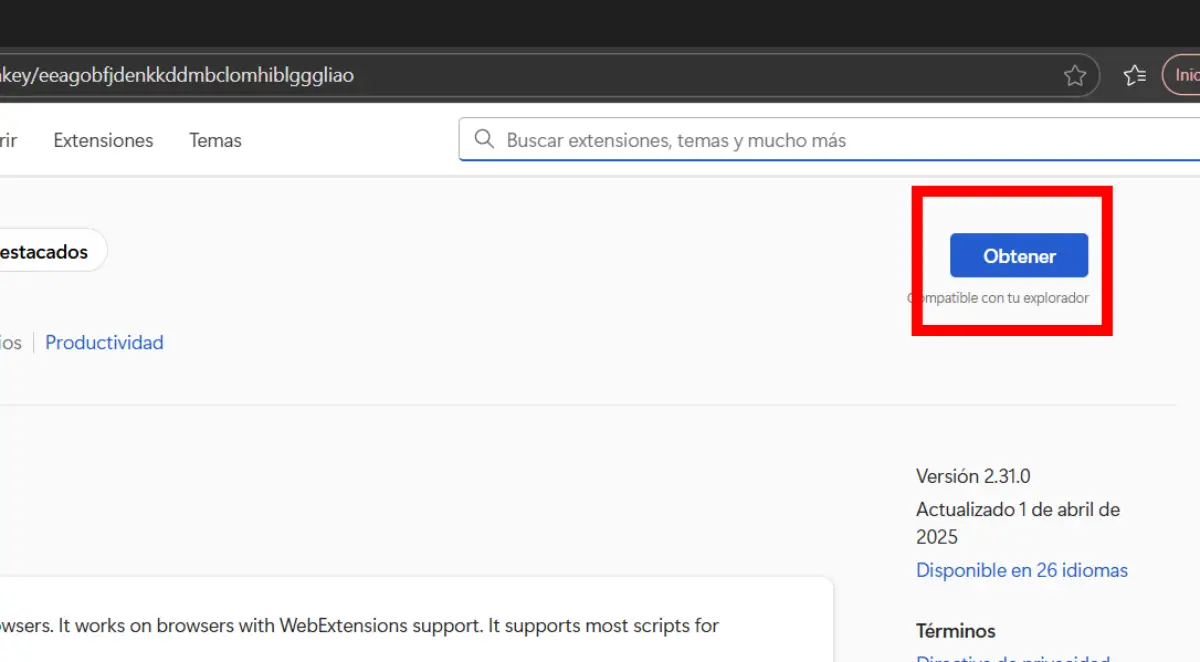
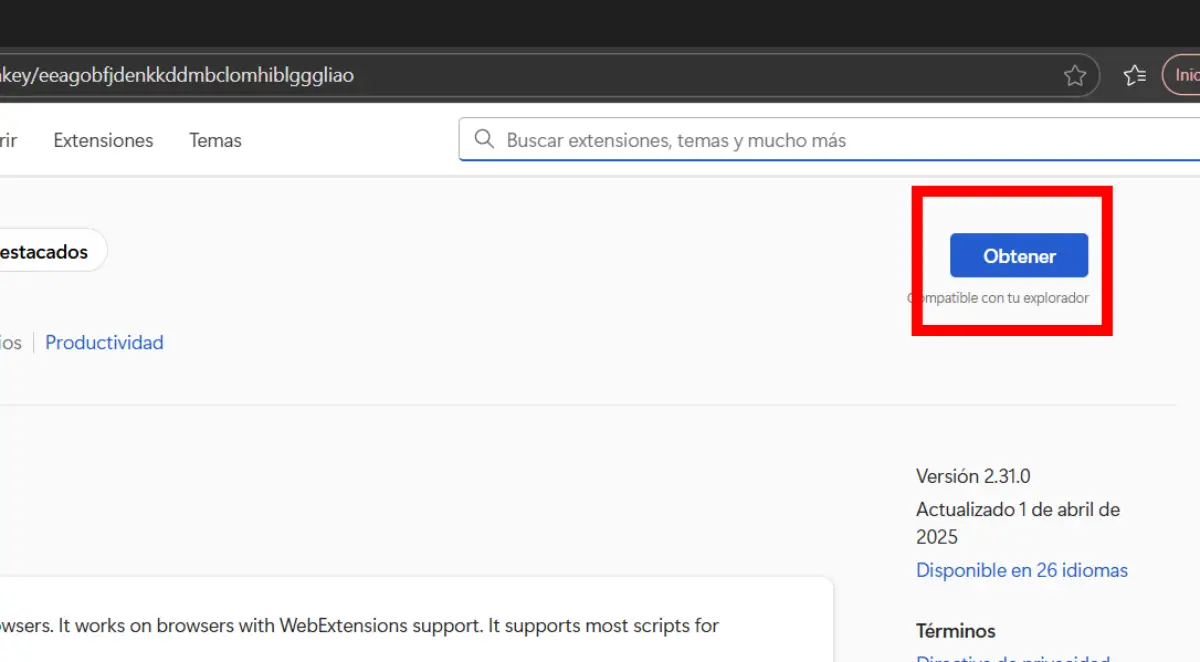
- Confirme su decisión presionando Agregar extensión.
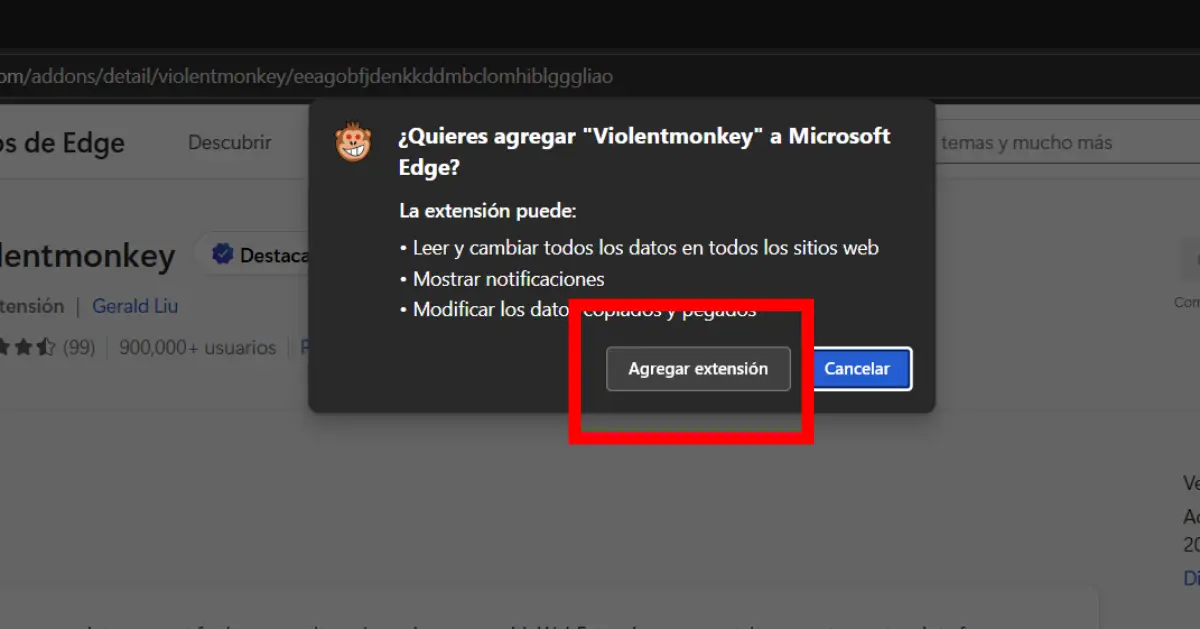
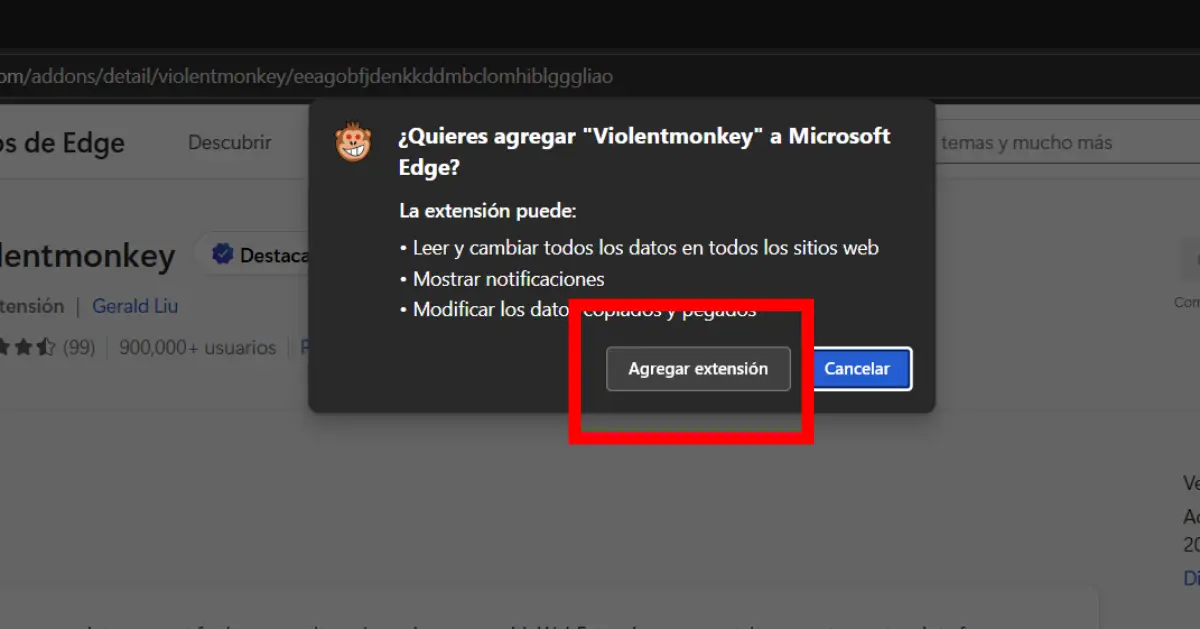
- Ahora está buscando Edge «Mármol azul Github»E inserte el primer resultado.
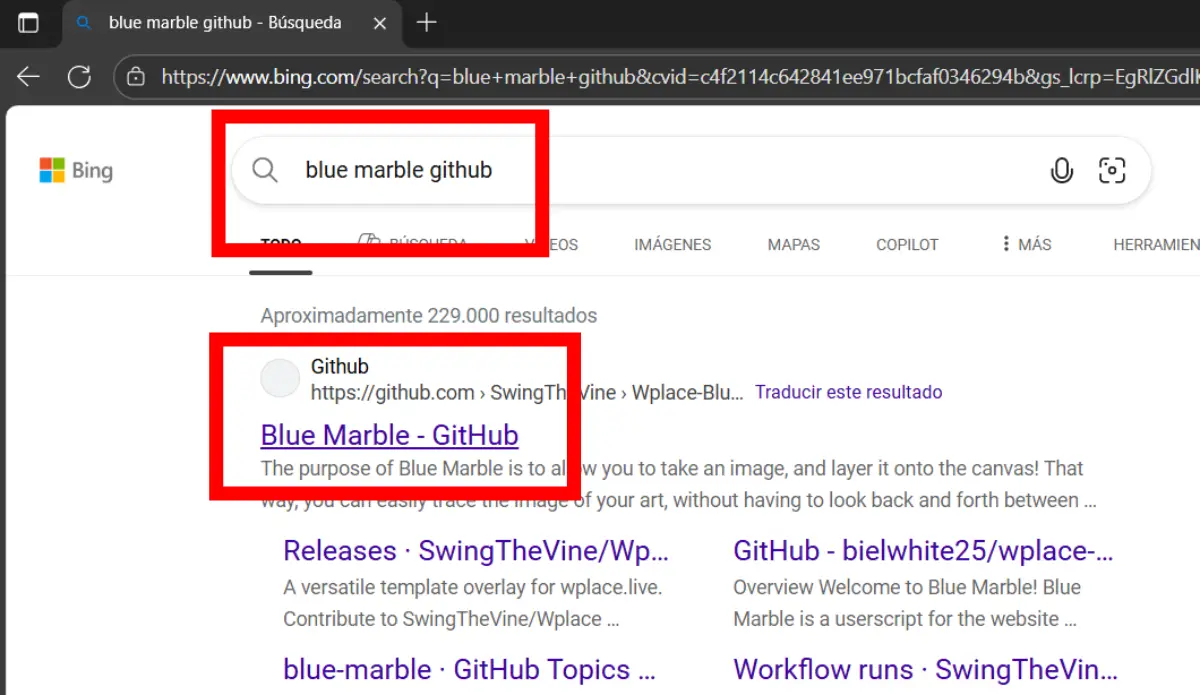
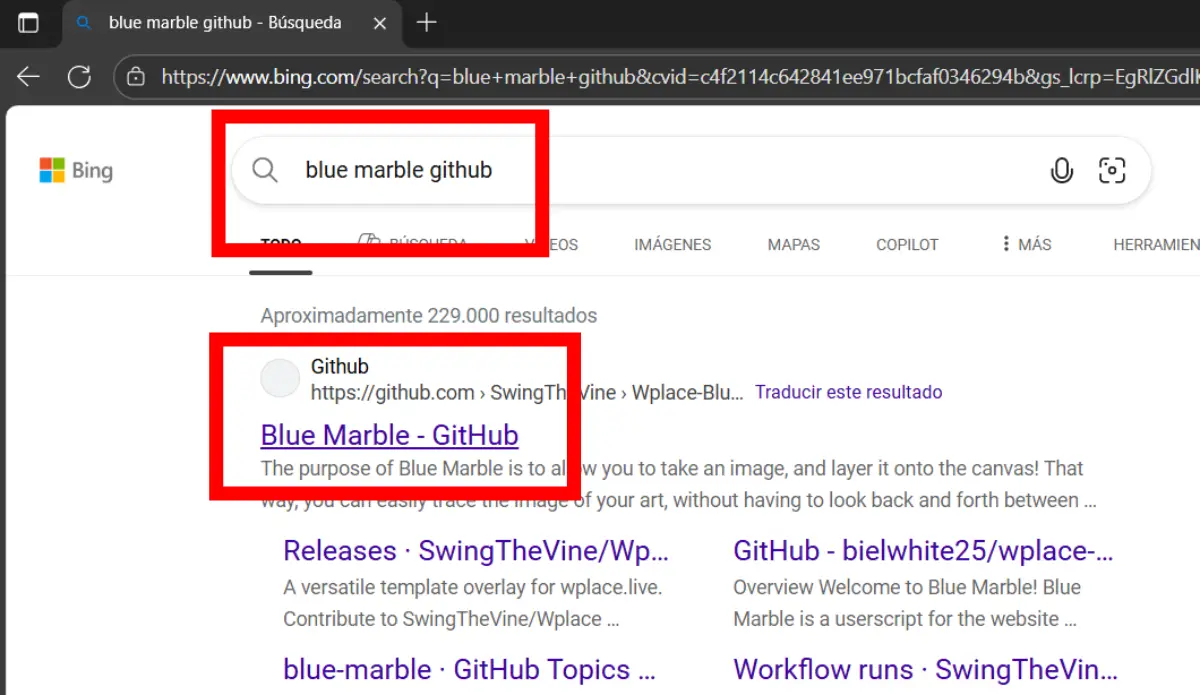
- En la página de Github, vaya a la carpeta que dice «Frasco«.
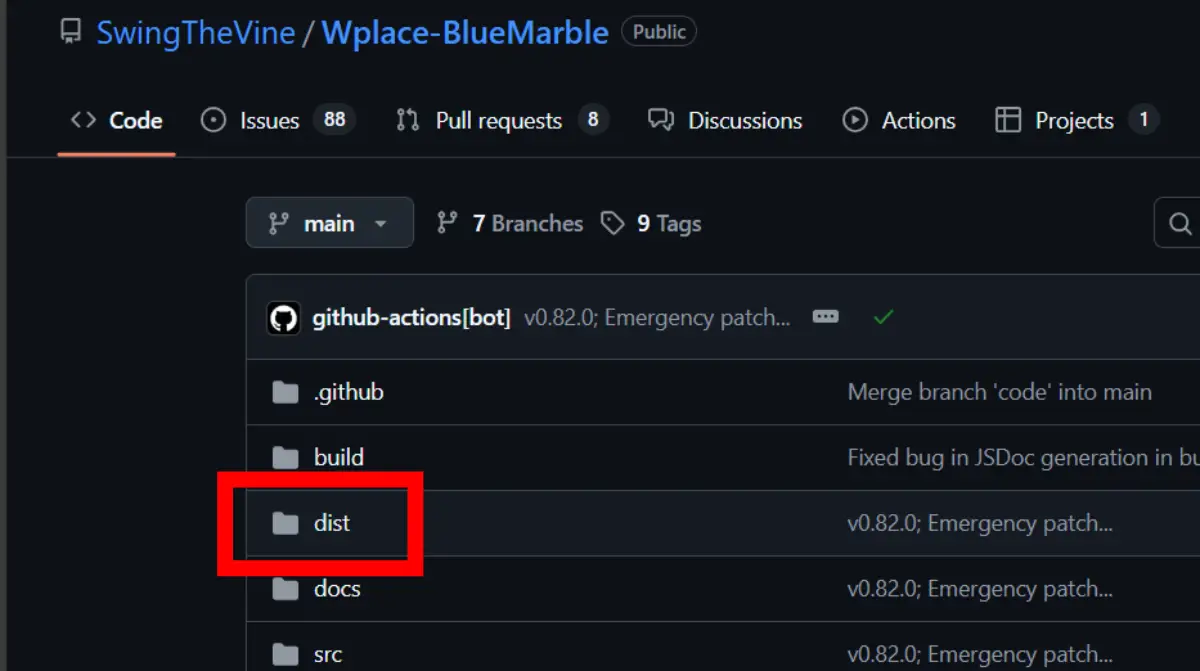
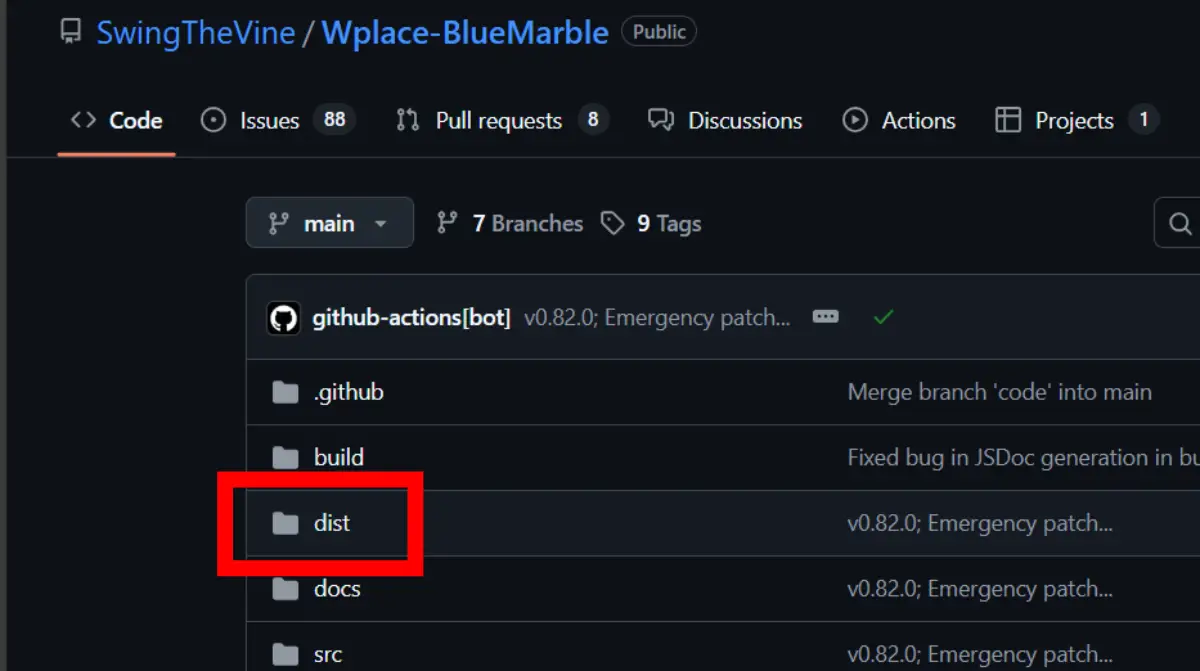
- Así que presiona donde dice «Bluemarble.user.js«.
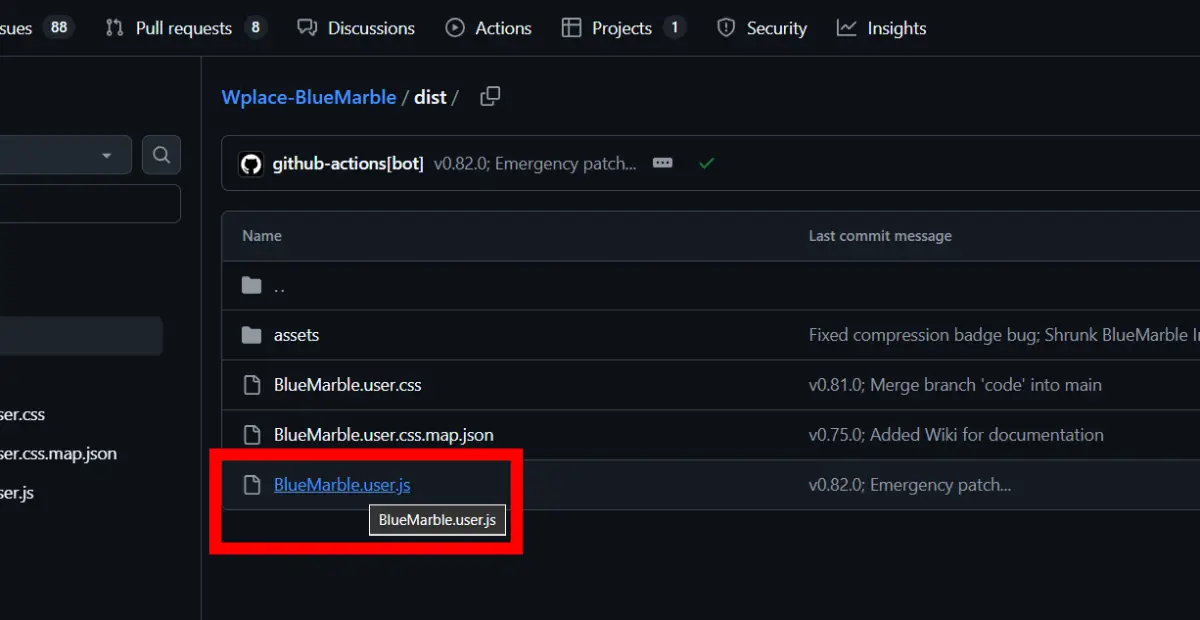
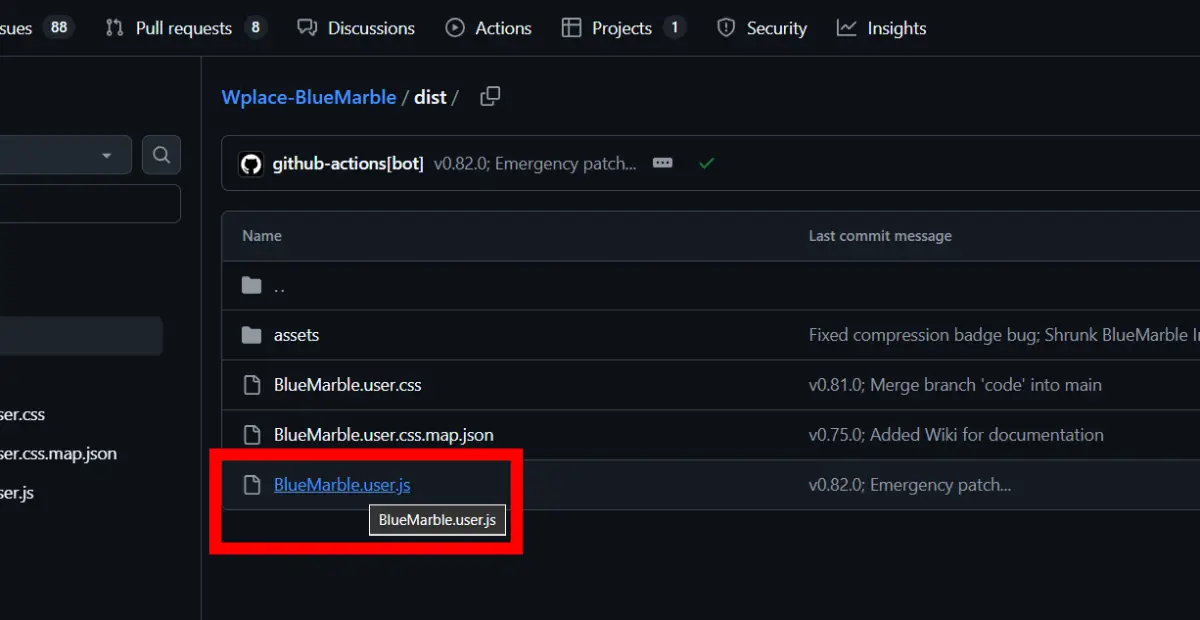
- Mostrarás un guión bastante largo; Haga clic en el botón derecho en esto, haga clic en Seleccione todo y luego copie el script.
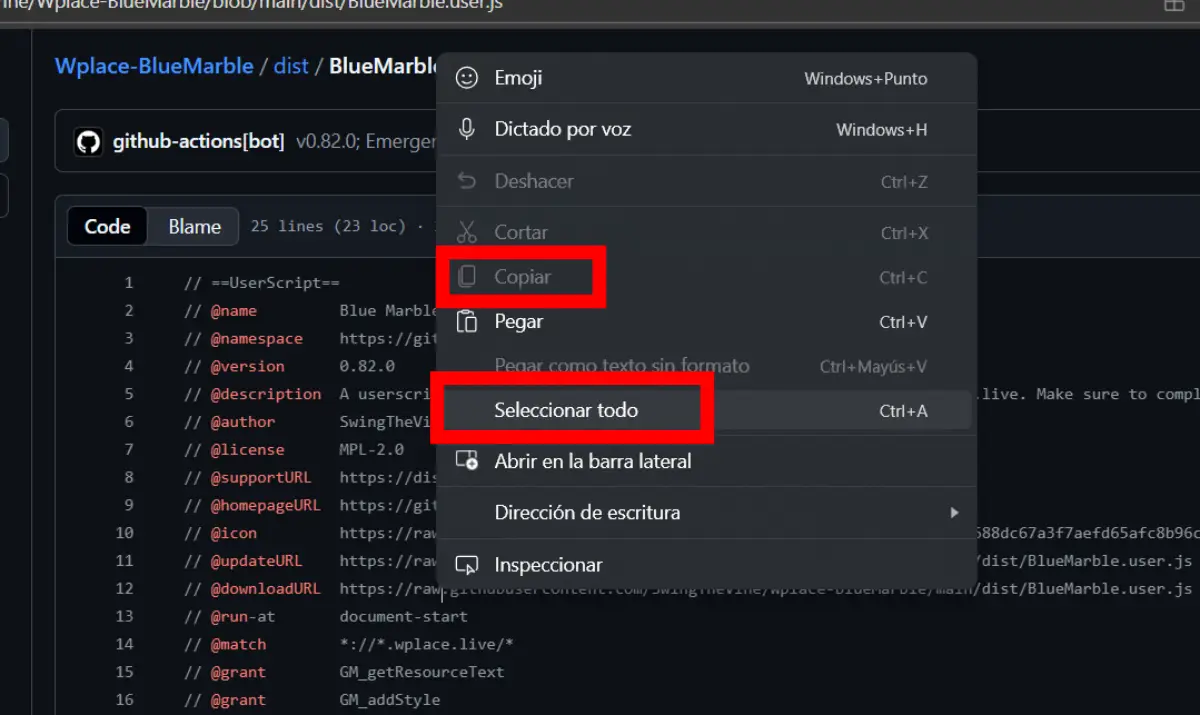
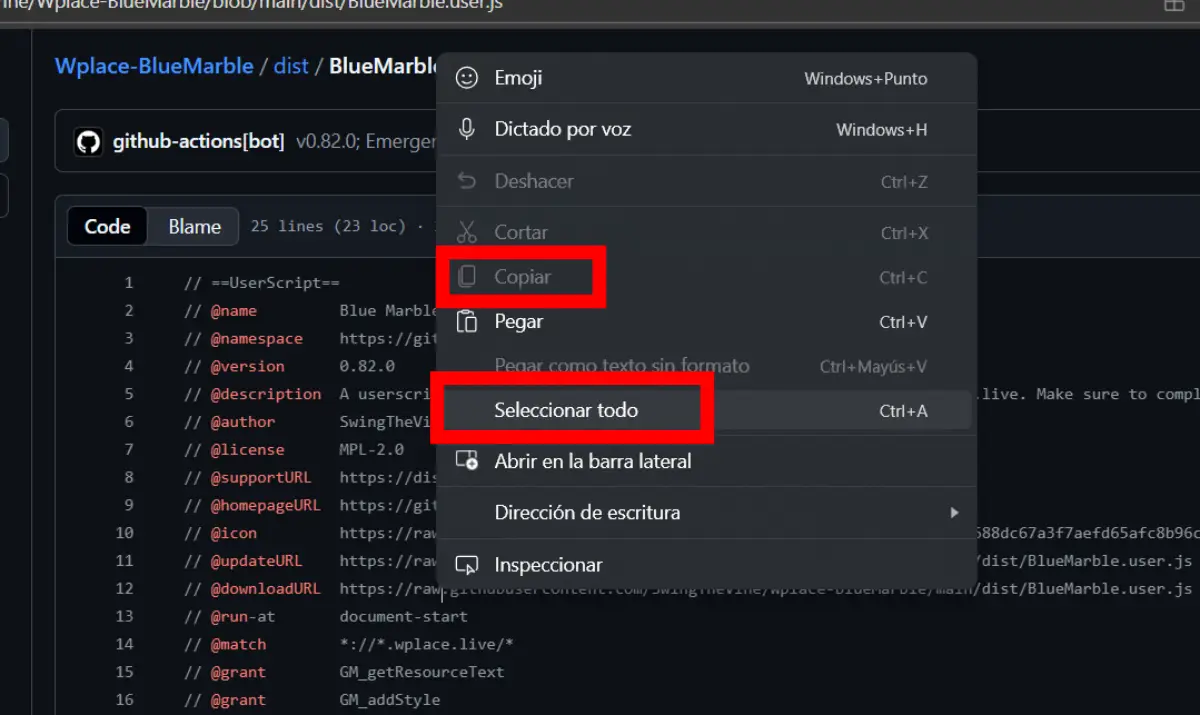
- Ingrese el sitio web oficial de Wplace y las extensiones de Open Edge; Puede Ingrese la configuración de Viontmonkey presionando el icono del diente.
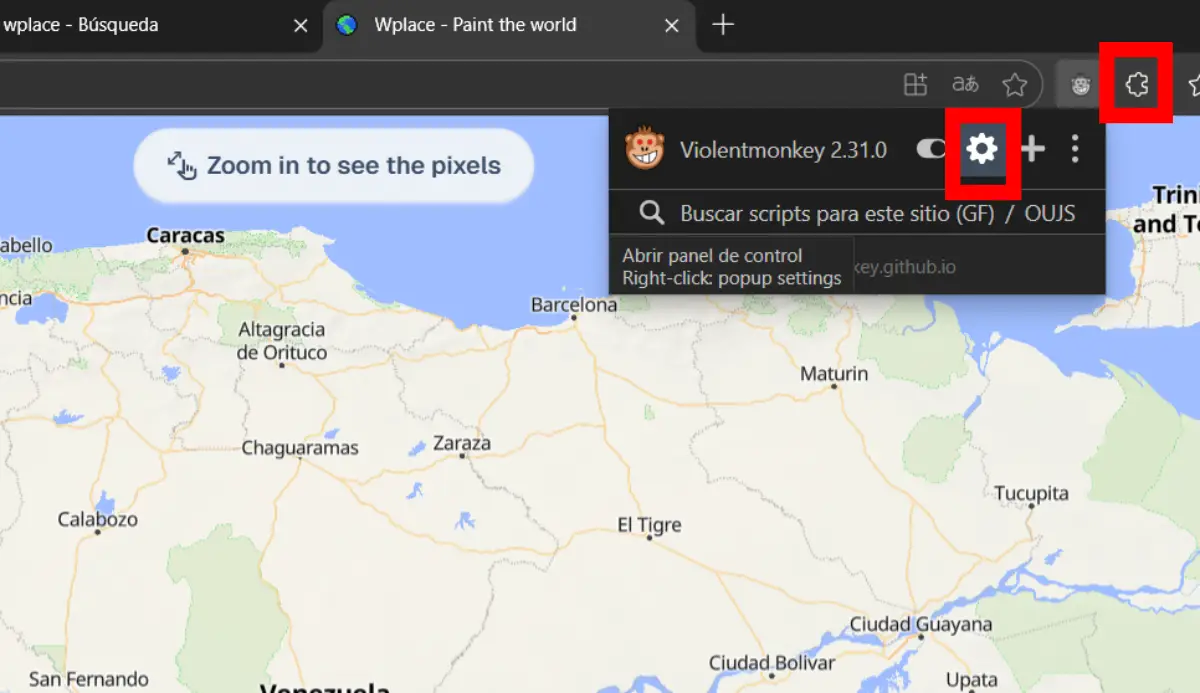
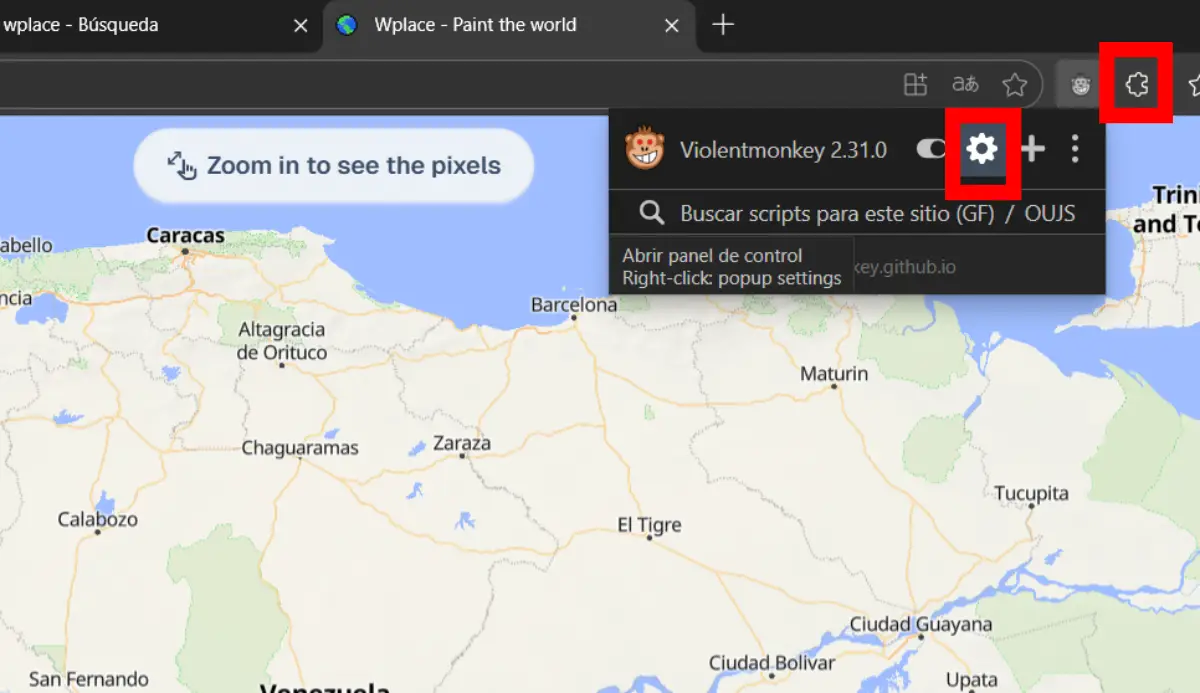
- Presione en el signo «+» y luego haga clic en Nuevo guión.
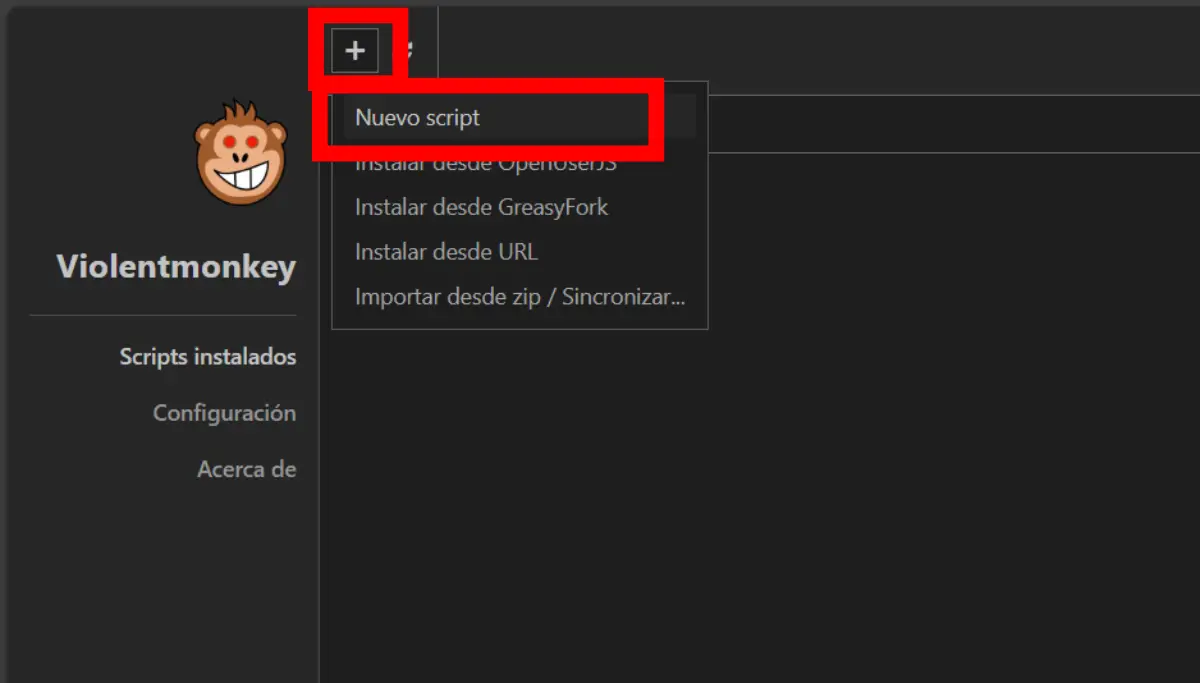
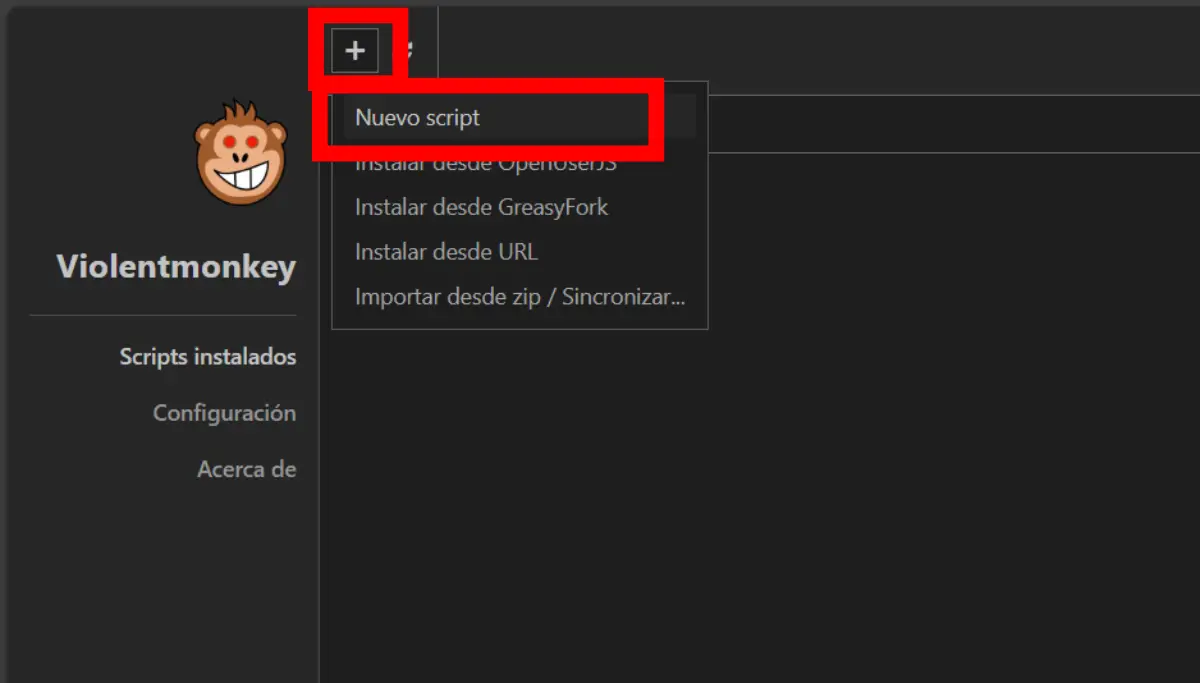
- Elimine todo lo que aparece en la pantalla E Pegue el script, presione Guardar y cierre.
- Ahora debería poder ver una ventana azul en la página Wlace; Este es el mármol azul. Presione el icono que parece una paleta de pinturas.


- Esto lo llevará a un lugar para preparar el diseño que está a punto de dibujar; Toque donde dice «Imagen«.


- Seleccione la imagen que está a punto de cargar Y luego puede comenzar a jugar con el control de la escala de imagen para decidir el tamaño de su imagen; Cuando esté satisfecho, presione la descarga.
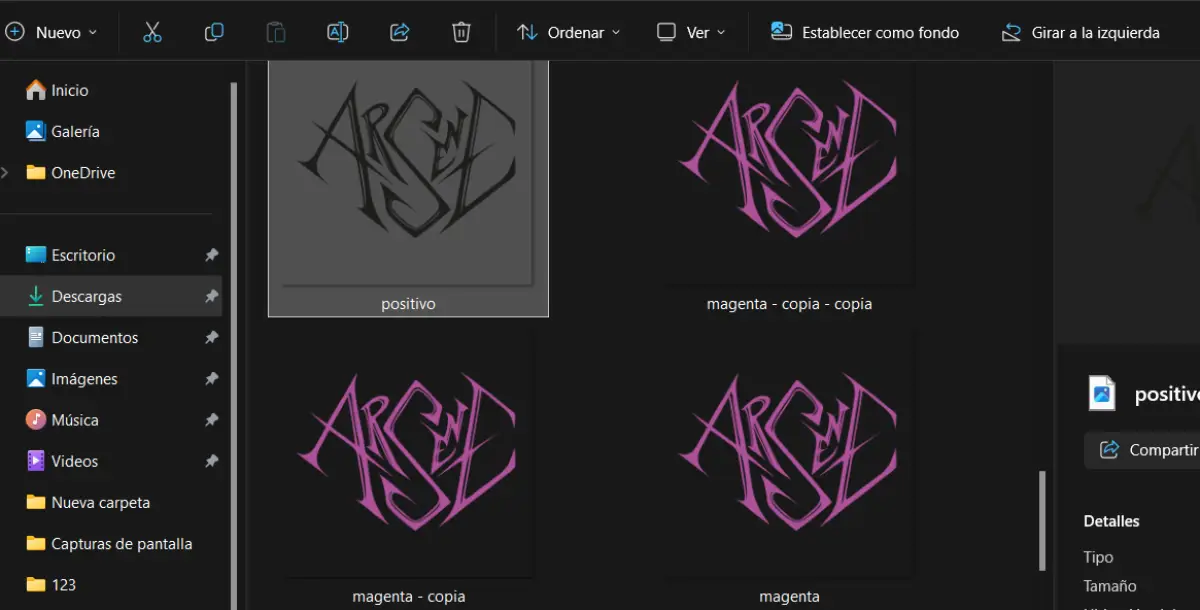
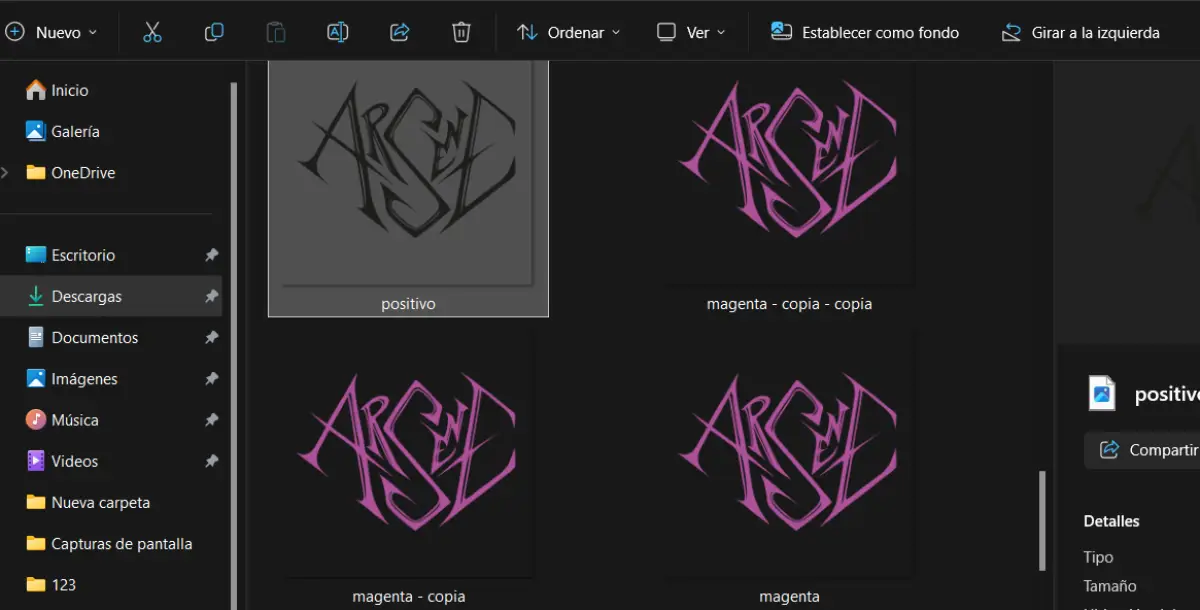
- Volver a Wplace E Seleccione el lugar que pretende pintar Haga clic en esto.
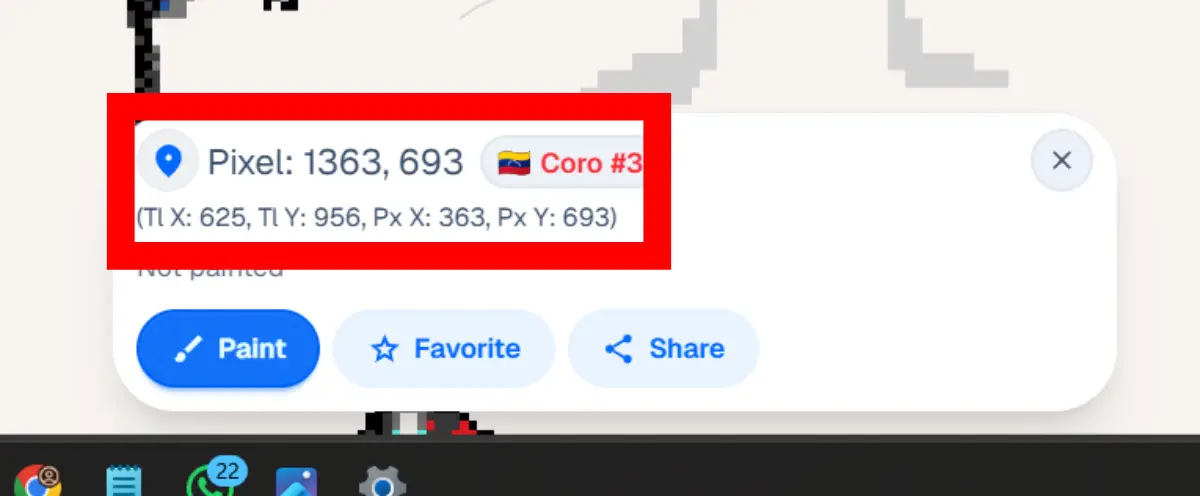
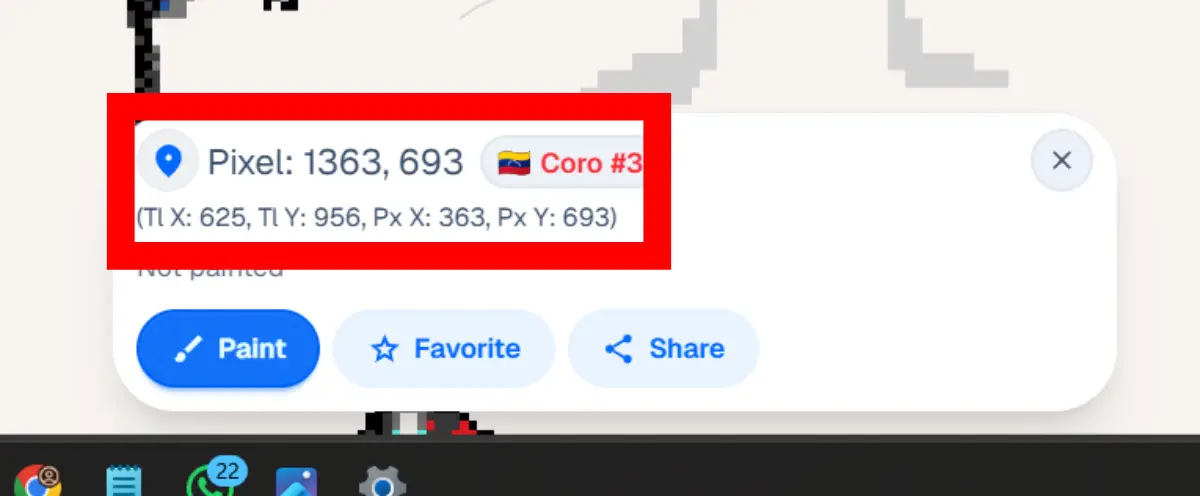
- En la ventana de mármol azul, ahora presione el modelo de carga y cargue la imagen establecida; Copiar coordenadas y aparecer en la parte inferior de la pantalla en los campos de campo y presione en calificación y luego en Crea.
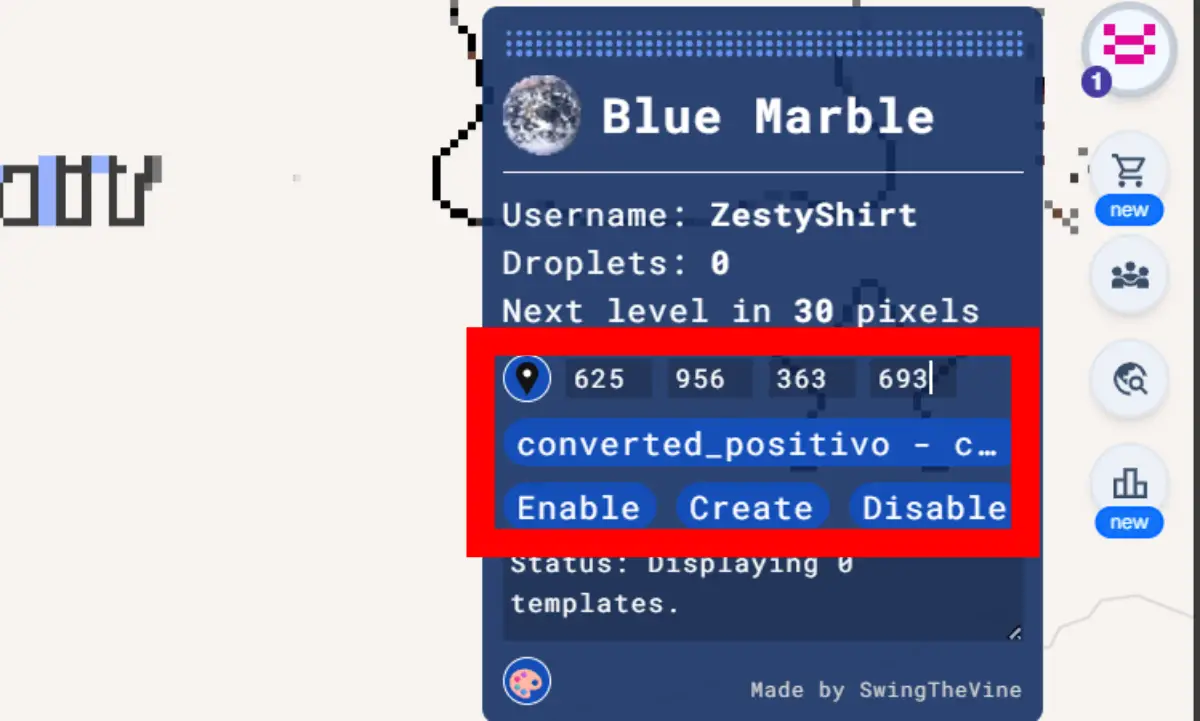
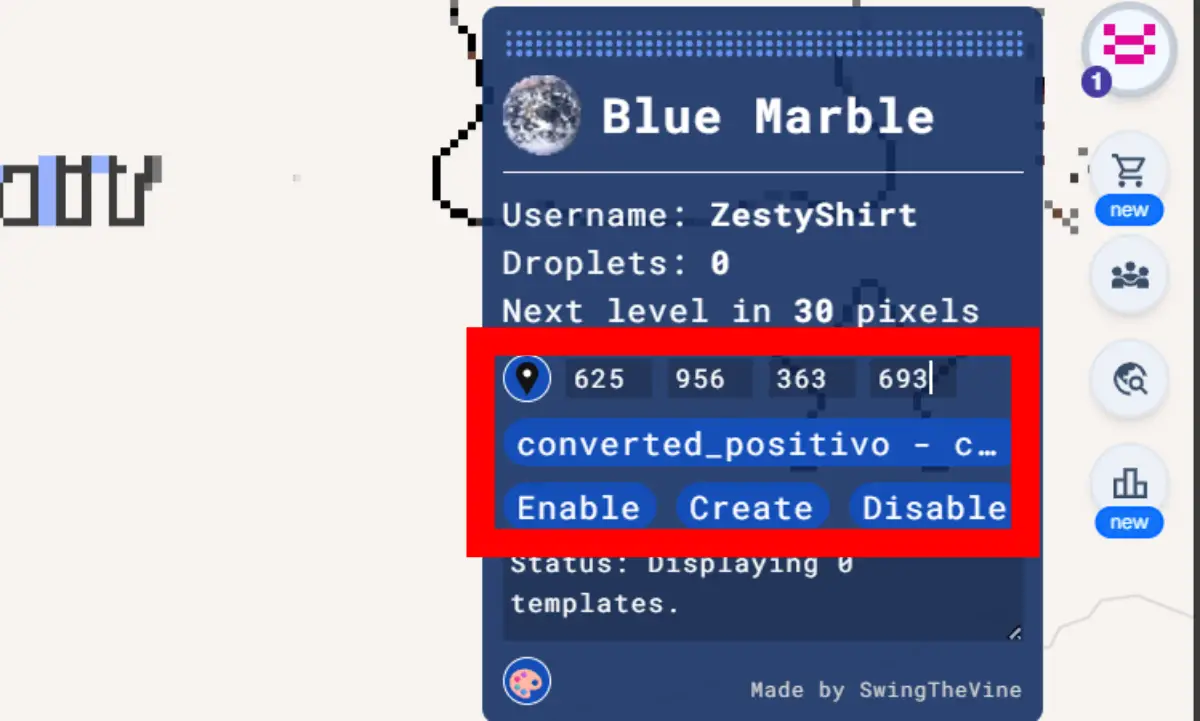
- Y listo, ahora, si te alejas y te acercas, puedes ver la guía de quién Empiece a dibujar su diseño en WPLE.
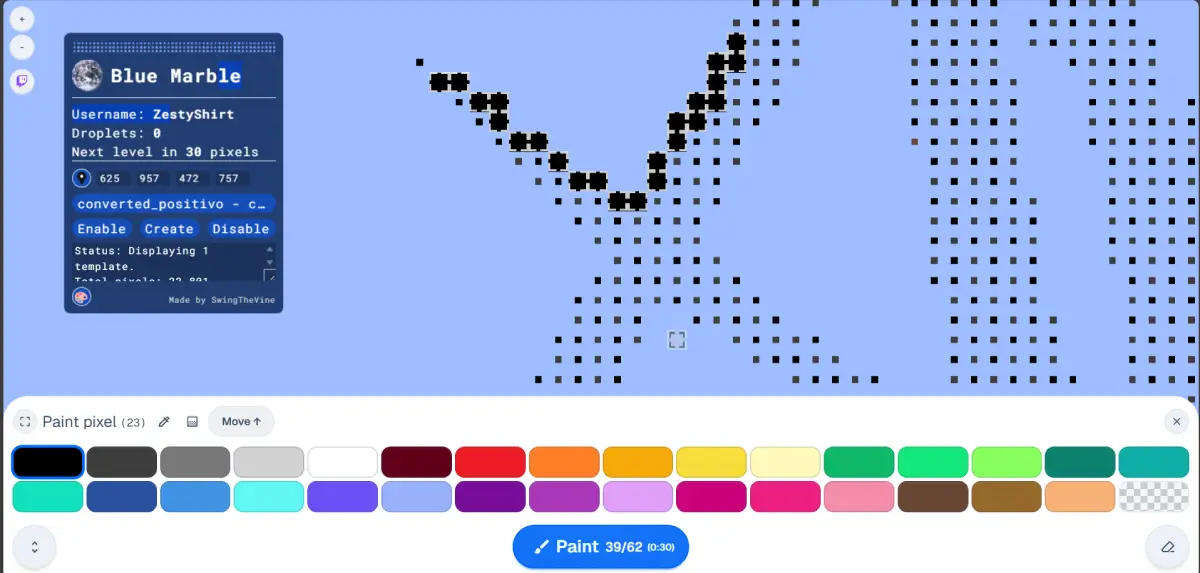
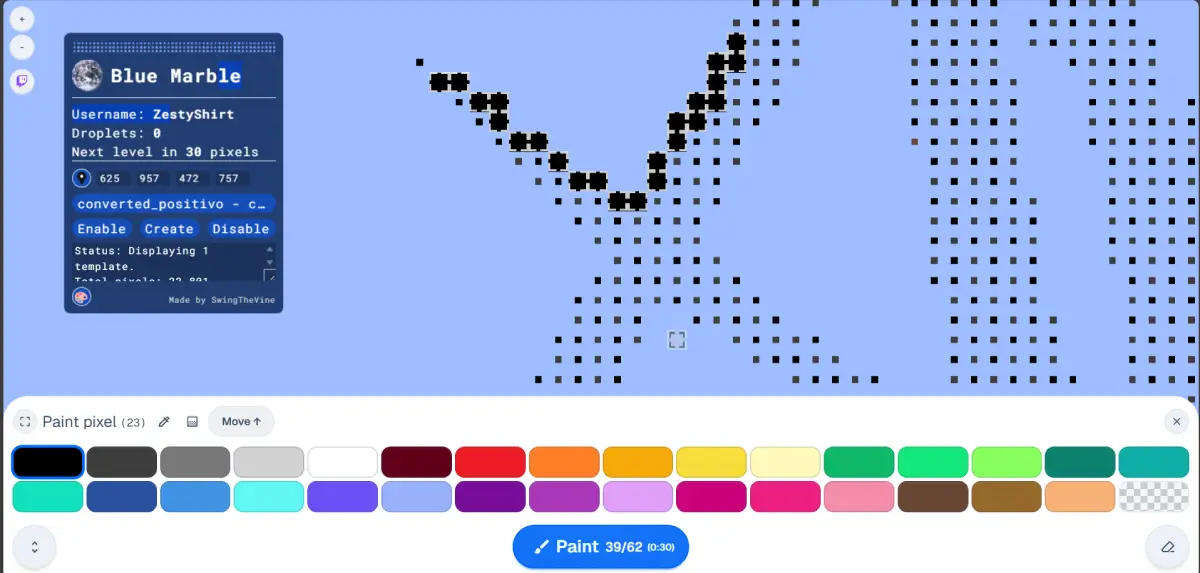
Como puede ver, hay muchos pasos, pero son bastante simples de tomar; Se trata solo de ser paciente y saber exactamente lo que quieres dibujar. Si tiene preguntas, déjelo en la sección de comentarios para que podamos ayudarlo Pinte su dibujo o fotos en wplace.